Lorsque vous tapez une URL dans la barre d'adresse, les navigateurs Web tels que Internet Explorer, Mozilla Firefox et Google Chrome affichent automatiquement un menu qui contient des suggestions basées sur les recherches sur le Web automatiques, les données passées de navigation et les signets enregistrés. Vous pouvez empêcher cela en configurant le navigateur pour arrêter l'exécution suggestions. En outre, vous pouvez opter pour arrêter temporairement des suggestions basées sur les données passées de navigation en supprimant l'historique de votre navigateur.
Internet Explorer
Cliquez sur l'icône en forme d'engrenage dans une fenêtre ouverte d'Internet Explorer, puis sélectionnez Options Internet. Sous l'onglet Contenu, cliquez sur Paramètres à côté de Saisie semi-automatique. Décochez Historique de navigation et Favoris pour arrêter Internet Explorer d'afficher des URL basées sur l'historique de navigation et les signets enregistrés passé. Pour arrêter le navigateur de prédire URL, décochez la case à côté de Suggérant URL.
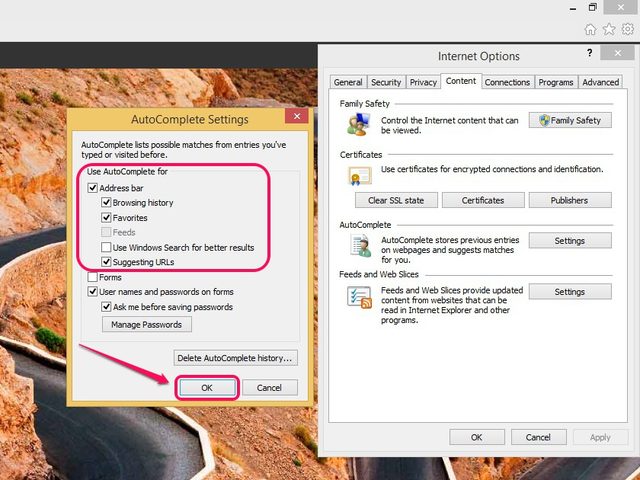 Décochez "Barre D'Adresse" décocher toutes les options simultanément.
Décochez "Barre D'Adresse" décocher toutes les options simultanément.Pour supprimer votre historique de navigation, cliquez sur Supprimer saisie semi-automatique Histoire sur la zone Paramètres saisie semi-automatique, cochez la case à côté de Histoire, puis cliquez sur Effacer.
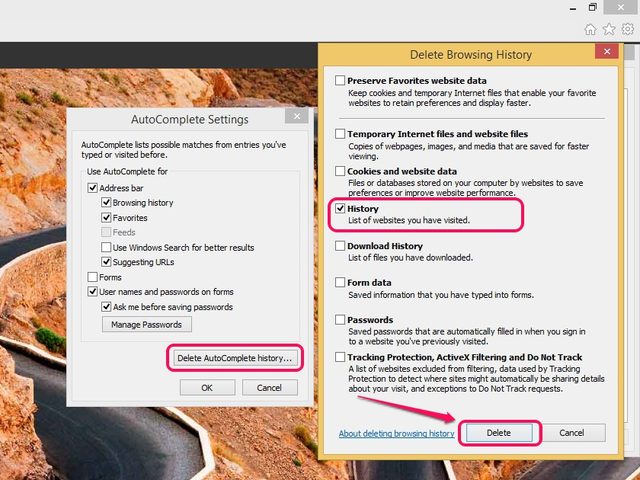 Suppression "Histoire" supprime toutes les données de navigation.
Suppression "Histoire" supprime toutes les données de navigation.Mozilla Firefox
Dans une fenêtre de Firefox, cliquez sur le bouton avec trois lignes horizontales, puis sélectionnez Options. Cliquez sur le Intimité onglet, puis décochez les cases en regard Histoire et Signets pour empêcher Firefox d'afficher des URL en fonction de l'historique de navigation et les signets.
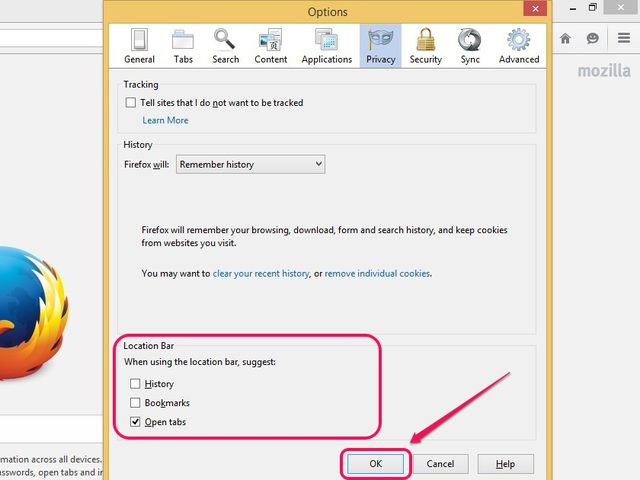 Désactiver "Onglets ouverts" de supprimer les suggestions des autres onglets ouverts.
Désactiver "Onglets ouverts" de supprimer les suggestions des autres onglets ouverts.Pour supprimer votre historique de navigation, cliquez sur Videz votre histoire récente, cochez les cases à côté de Parcourir & Télécharger Histoire et Forme & Historique de la recherche, sélectionner Tout dans le menu déroulant, puis cliquez sur Effacer maintenant.
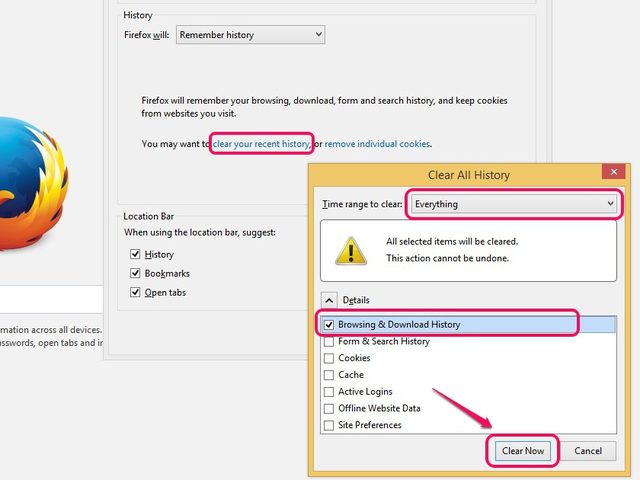 Sélection "Tout" supprime tout l'historique de navigation.
Sélection "Tout" supprime tout l'historique de navigation.Vous pouvez également empêcher Firefox de se souvenir de votre historique de navigation. Sous Historique, utilisez le menu déroulant à côté de Firefox, puis sélectionnez Ne jamais se rappeler l'histoire.
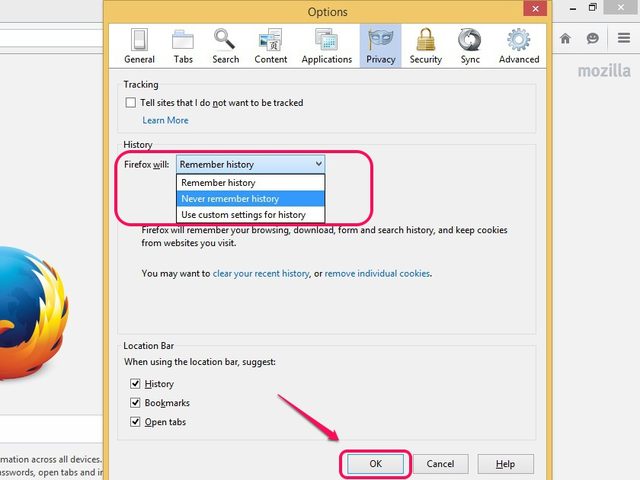 Cliquez "OK" pour fermer la boîte de dialogue Options.
Cliquez "OK" pour fermer la boîte de dialogue Options.Google Chrome
Type chrome: // paramètres dans la barre d'adresse dans Google Chrome, puis appuyez sur Entrer. Cliquez Voir Les Options Avancées pour faire apparaître des options supplémentaires. Dans la section Confidentialité, décochez les cases en regard Utiliser un service Web pour aider les erreurs de navigation de détermination et Utiliser un service de prédiction pour aider des recherches complètes pour arrêter Google Chrome à partir de prédire URL.
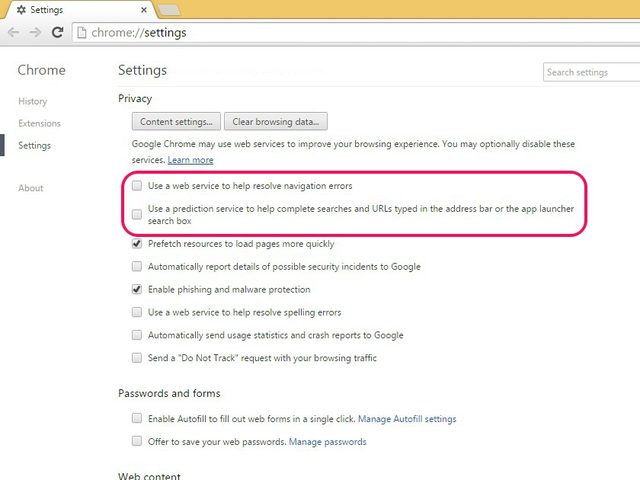 Les options de confidentialité sont masqués par défaut.
Les options de confidentialité sont masqués par défaut.Cliquez sur le Effacer les données de navigation bouton sous confidentialité, sélectionnez Le début des temps dans le menu déroulant, puis cochez les cases à côté de Historique de navigation. Cliquez Supprimer les données de navigation supprimer votre historique de navigation.
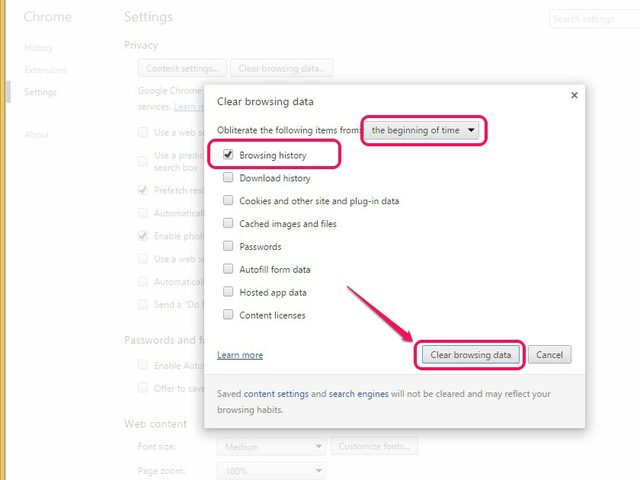 Sélection "Début du Temps" supprime tout l'historique de navigation.
Sélection "Début du Temps" supprime tout l'historique de navigation.Avertissement
Contrairement à Internet Explorer et Mozilla Firefox, Chrome n'a pas d'option pour arrêter suggestions de l'histoire et des signets de navigation passé. Par conséquent, vous devez régulièrement supprimer votre historique de navigation pour arrêter Chrome d'apporter des URL en fonction de l'historique de navigation passé.